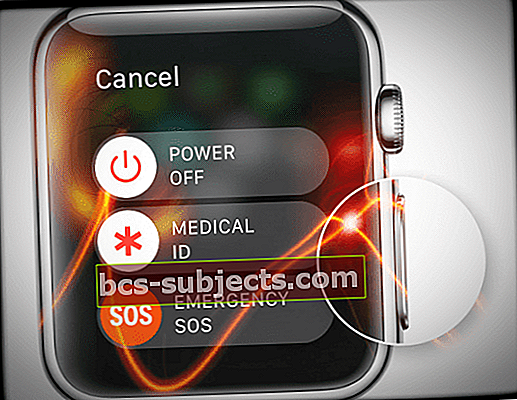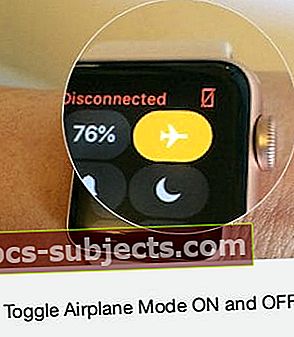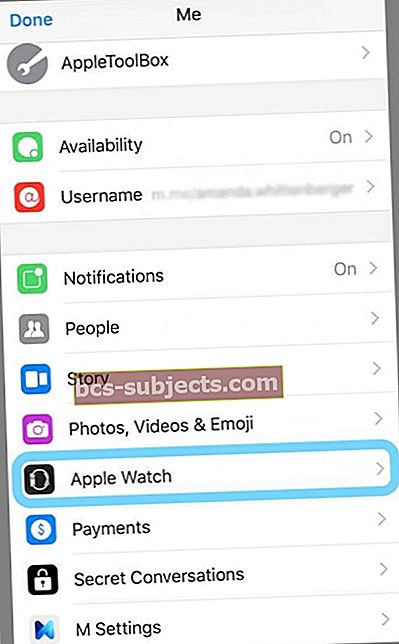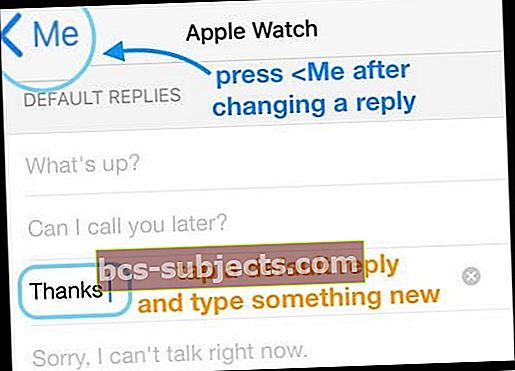Nepracují vám oznámení na Apple Watch Facebook Messenger? Stejně jako nativní aplikace Apple Messages, mnoho z nás používá Facebook Messenger denně (i každou hodinu) pro chatování a sdílení aktualizací v reálném čase. A jeho používání na našich hodinkách Apple, přímo na pravé nebo levé zápěstí, je ještě pohodlnější. Ale v poslední době, když se pokusím otevřít svou aplikaci FB Messenger na hodinkách, vidím pouze obrazovku načítání! A moje zprávy FB Messenger se nikdy neobjeví. Zdá se, že se na této obrazovce načítání zaseklo. Co tedy dává? Jak zajistím, aby Facebook Messenger na Apple Watch fungoval ???
Vyzkoušejte tyto rychlé tipy a získejte Facebook Messenger, který pracuje na vašich spárovaných hodinkách Apple
- Aktualizujte svůj iOS a watchOS, pokud je k dispozici nová verze
- Zapněte Bluetooth
- Restartujte Apple Watch
- Použijte režim Letadlo
- Zapněte Obnovení aplikace na pozadí pro Facebook a FB Messenger
- Změňte jednu nebo více výchozích odpovědí
- Odinstalujte a znovu nainstalujte aplikaci FB Messenger na hodinkách a iPhonu
- Odeberte aplikaci Watch a znovu ji nainstalujte
Velké naděje pro Apple Watch
Když společnost Apple oznámila Apple Watch, byla to první kategorie nových produktů Apple po iPadu a byla připsána jako první Tim Cook. Očekávání byla vysoká, ale otázka, zda Apple v této kategorii dosáhl či nikoli, je stále nezodpovězenou otázkou. Nikdo neví přesné číslo, pokud jde o dosavadní prodej Apple Watch (všechny řady). Musíme si tedy ještě počkat, abychom zjistili, zda je tento nový produkt úspěšný nebo ne ...
Lidé jsou stále nadšeni z Apple Watch, zejména těch, kteří si je kupují poprvé. A podpora LTE s hodinkami Apple Watch Series 3 může být herním měničem, který Apple potřebuje, aby byly hodinky Apple Watch hitem! Gadget je bezpochyby skvělý a design, no - co očekáváme od společnosti Apple? Je to elegantní!
Pravidla oznámení na Apple Watch!
Podle mnoha nositelů hodinek je vzrušuje schopnost kontrolovat oznámení, používat určité aplikace - vše na cestách! Myšlenka používat svou oblíbenou aplikaci přímo z chladného gadgetu na zápěstí je dobrá. Téměř každá aplikace na Apple Watch funguje a synchronizuje se bez problémů, ale v poslední době si mnoho uživatelů, včetně mě, stěžovalo na to, že se aplikace Facebook Messenger trochu chová.
Pokud vaše aplikace Facebook Messenger na Apple Watch trvá načítání věčnost nebo prostě nefunguje, postupujte podle níže uvedených metod. Postupujte podle nich, protože první je poměrně jednodušší a zabere sotva minutu…
Vyzkoušejte aktualizaci, když Apple Watch nemohou otevřít Facebook Messenger!
Aktualizace systému watchOS a systému iOS tyto typy problémů často opravuje, takže zkontrolujte, zda je aktualizace k dispozici. Pokud ano, nezapomeňte před aktualizací iPhonu nebo Apple Watch (nebo obou!) Vždy zálohovat přes iTunes nebo iCloud.
Důrazně doporučujeme upgradovat váš iPhone přes iTunes, pokud je to možné. Aktualizace iTunes mají tendenci být mnohem stabilnější než aktualizace Over-The-Air prováděné prostřednictvím Nastavení> Obecné> Aktualizace softwaru.
A nezapomeňte zkontrolovat aktualizaci hodinek! Nejprve při aktualizaci umístěte hodinky Apple Watch na nabíječku - ponechejte je na nabíječce po celou dobu aktualizace. Přejděte do aplikace Watch na spárovaném iPhonu a klepněte na kartu Moje hodinky. Poté vyberte Obecné> Aktualizace softwaru. Vždy aktualizujte svůj iPhone PŘED aktualizací Apple Watch!
Pokud se aktualizace nespustí, otevřete na svém iPhonu aplikaci Apple Watch a klepněte na Obecné> Použití> Aktualizace softwaru, poté odstraňte aktualizační soubor. Po odebrání souboru zkuste znovu stáhnout a nainstalovat watchOS.
Zapněte Bluetooth!
Pokud se Facebook Messenger nenačítá správně, zkontrolujte, zda má váš telefon povolenou technologii Bluetooth. Chcete-li zkontrolovat, přejděte naNastavení> Bluetooth> ZAPNUTO.Pokud vidíte, že není zapnutý, klepněte na něj a zapněte jej.
Restartujte Apple Watch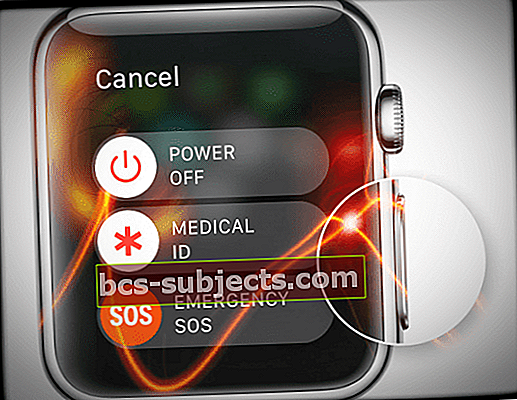
- Nejprve sundejte hodinky Apple Watch z nabíječky
- Když se hodinky nabíjejí, nelze je restartovat
- Stiskněte a podržte boční tlačítko, dokud neuvidíte posuvník Vypnutí
- Přetažením posuvníku vypněte zařízení
- Po vypnutí hodinek znovu stiskněte a podržte boční tlačítko, dokud neuvidíte logo Apple
Vynutit restart hodinek
- Pokud pravidelné restartování nepomohlo, zkuste vynucený restart
- Nejprve sundejte hodinky Apple Watch z nabíječky. Chcete-li vynutit restart Apple Watch, stiskněte a podržte boční tlačítko a Digital Crown po dobu 10 sekund nebo déle, když se na obrazovce Apple Watch zobrazí logo Apple, uvolněte tlačítka
Vyzkoušejte režim AirPlane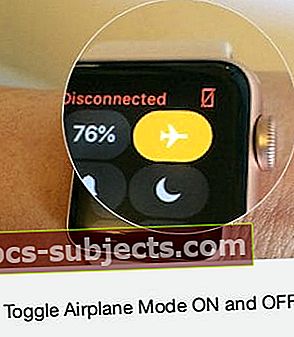
Někdy fungují ty nejjednodušší věci! Zkuste zapnout režim AirPlane z hodinek Apple Watch. Počkejte 20 až 30 sekund a poté jej vypněte. Opět se ujistěte, že to děláte prostřednictvím hodinek, nikoli spárovaného iPhonu!
Zapněte Obnovení aplikace na pozadí
Dalším rychlým tipem je zapnutí aktualizace aplikace na pozadí pro Facebook a Facebook Messenger. Jít doNastavení> Obecné> Obnovení aplikace na pozadía zapněte jej výběrem možnosti Wi-Fi a mobilní data. Poté přejděte dolů v seznamu aplikací a zapněte Facebook i Messenger.
Změňte výchozí odpověď na Facebook Messenger
- Zkuste na hodinkách otevřít aplikaci Messenger. Pravděpodobně to ukazuje načítání a neotevře se normálně
- Na iPhonu otevřete aplikaci Facebook Messenger
- Klepněte na svého avatara (profilový obrázek v levém horním rohu) a vyberte Apple Watch
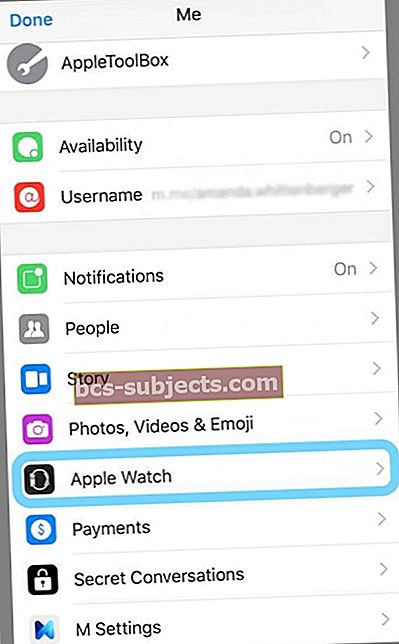
- Klepněte na jednu z výchozích odpovědí a zadejte novou odpověď
- Možná budete muset změnit více než jednu z výchozích odpovědí, aby to fungovalo (viz tip pro čtenáře níže)
- Čtenáři Soem nakonec změnili VŠECHNY své výchozí odpovědi, aby to fungovalo
- Dále klepněte na vlevo nahoře
tlačítko pro uložení nové výchozí odpovědi 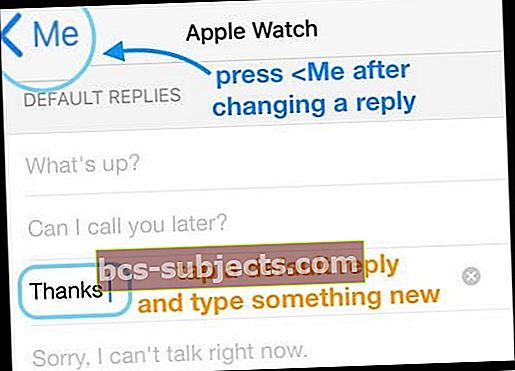
- Zavřete Messenger poklepáním na Home nebo přejetím prstem po panelu Home Gesture Bar a zavřením náhledu aplikace Messenger (přejetím prstem nahoru, mimo obrazovku)
- Vraťte se na hodinky a zkontrolujte, zda Facebook Messenger funguje
- Pokud to nefunguje, po kroku 6 (zavření aplikace Messenger) tuto vlastní odpověď smažte a aplikaci znovu zavřete
Skvělý tip pro čtenáře!
Čtenář Ashtyn zjistil, že potřebuje změnit několik výchozích odpovědí, aby Facebook Messenger fungoval na jeho Apple Watch. Nahradil 3 z těchto odpovědí a fungovalo to! Vyzkoušejte tedy Ashtynin tip.
Pokud potíže přetrvávají, přejděte k další metodě ...
Odinstalujte a znovu nainstalujte FB Messenger na vašem iPhone
U některých uživatelů to stačilo! Odstraňte aplikaci stisknutím a podržením aplikace FB Messenger, dokud se nezakolísá, a klepněte na „x“. Nebo pro lidi, kteří používají iOS 11, přejděte naNastavení> Obecné> Úložiště iPhone> Messengera takto smazat nebo odložit aplikaci.
Odstraněním aplikace odstraníte všechny dokumenty a data, zatímco vykládání zachová vaše dokumenty a data Watches. Doporučujeme nejprve vyzkoušet odlehčení a pokud problém přetrvává, pak aplikaci odstraňte.
Po přeinstalování aplikace FB Messenger přejděte ve svém iPhone na Sledujte aplikacia v případě potřeby nainstalujte aplikaci Messenger. Po instalaci klepněte na Messenger a ujistěte se, že je zapnutá možnost Zobrazit aplikaci na Apple Watch.
Podle této objednávky odinstalujte a znovu nainstalujte Facebook Messenger
1) Odinstalujte FB Messenger z vašeho iPhone
2) Stáhněte a znovu nainstalujte Messenger na svém iPhone. Po instalaci do telefonu otevřete aplikaci Moje hodinky a nainstalujte si ji do hodinek
3) Restartujte iPhone i Apple Watch
4) Nejprve otevřete Messenger na iPhone, stále jej otevírejte a poté otevřete Messenger na hodinkách
Odinstalujte aplikaci Watch a poté znovu nainstalujte
Nejprve zrušte spárování Apple Watch. Poté aplikaci Watch vymažte stisknutím a podržením aplikace, dokud se nezakolísá, a klepnutím na „x“. Nebo odeberte aplikaci pomocí naší preferované metody pomocí aplikace Nastavení. Jít doNastavení> Obecné> Úložiště iPhone> Hodinkya stiskněte buď Odstranit aplikaci, nebo Offload aplikaci (pomocí iOS 11.)
Přehrajte píseň!
Nejprve vložte hodinky Apple Watch do nabíječky a zapojte do zásuvky. Totéž proveďte pro spárovaný iPhone. Na iPhonu otevřete aplikaci Hudba a přehrajte libovolnou skladbu. Během přehrávání skladby otevřete aplikaci Sledovat, vyberte kartu Moje sledování a klepnutím na Facebook Messenger otevřete její nastavení. Poté vypněte Zobrazit aplikaci na Apple Watch, počkejte 20 až 30 sekund a znovu ji zapněte.
Nyní zkontrolujte, zda FB Messenger na vašich hodinkách funguje.
Smazat hudbu (dočasně)
Někteří uživatelé hlásí, že odstranění jejich hudby a následné přidání zpět později problém vyřešili. Ale toto je docela extrémní řešení
- Pokud je to možné, zálohujte svůj iPhone přes iTunes a poté smažte veškerou hudbu ze svého iPhone (proveďte to, pouze pokud jste si jisti, že můžete obnovit veškerou hudbu)
- Na iPhonu přejděte naNastavení> Obecné> Úložiště iPhone> Hudba> Upravit> Odstranit všechny skladby
- Restartujte telefon a poté hodinky
- Zjistěte, zda vaše aplikace FB Messenger funguje na hodinkách i telefonu
- Jakmile to funguje, přidejte svou hudbu zpět
Jsme si jisti, že postup podle výše uvedených kroků může stabilizovat mnoho aplikací na vašich hodinkách. Jakmile problém vyřešíte, můžete hudbu ze zálohy kdykoli přidat zpět.

Odešlete zprávu na Facebook přes iPhone nebo iPad
- Na domovské stránce klepněte na svůj profilový obrázek v levém horním rohu
- Přejděte dolů a klepněte na Nahlásit problém
- Vyberte něco, co nefunguje
- Podrobně popište problém v textovém poli, včetně všech kroků k řešení potíží, které jste již vyzkoušeli
- Klepněte na Odeslat
- Zpráva také automaticky obsahuje informace o vašem zařízení, verzi iOS a vašem FB účtu
Odeslání těchto informací neodstraní váš okamžitý problém, ale doufejme, že upozorní na problém a potřebu trvalé opravy. Čím více uživatelů odesílá hlášení, tím větší je šance, že se Facebook na problém skutečně podívá.
Obnovte tovární nastavení vašeho iPhone
Nikdo to nechce slyšet, ale poměrně málo čtenářů uvádí, že to opravilo jejich Facebook Messenger na problémy s Apple Watch. Na spárovaném iPhonu proveďte obnovení továrního nastavení pomocí iTunes (je-li to možné) a poté telefon obnovte ze zálohy. Pokud je to možné, použijte starší zálohu z doby, kdy aplikace Messenger fungovala. Pokud nevíte nebo pokud to nikdy nefungovalo, použijte nedávnou zálohu nebo zvažte obnovení jako nové.
Buď trpělivý! Tento proces trvá čas - až 4–6 hodin - a proto plánujte dopředu. Po obnovení iPhonu znovu spárujte hodinky Apple Watch a nastavte je jako nové, abyste opravili tento problém s FB Messengerem.
Resetujte Apple Watch a iPhone zpět na tovární nastavení
- Otevřete iTunes na počítači Mac nebo Windows a připojte zařízení
- Nejprve zálohujte svůj iPhone pomocí příkazu iTunes Zálohovat nyní (nepoužívejte iCloud)
- Dále vyberte Obnovit iPhone a vyberte Vymazat veškerý obsah a nastavení
- Váš iPhone vše vymaže, nainstaluje nejnovější iOS a zahájí zcela nové nastavení
- Proveďte stejné Vymazat veškerý obsah a nastavení na Apple Watch
- Na hodinkách: Přejít na Obecné> Nastavení> Obnovit> Vymazat veškerý obsah a nastavení
- Obnovte svůj iPhone ze zálohy pomocí iTunes. Nepoužívejte zálohu na iCloudu !!!
- Pokud víte, kdy problém začal, použijte starší zálohu
- Spárujte svůj iPhone s hodinkami Apple Watch
- Postupujte podle pokynů na obrazovce na hodinkách Apple Watch i na iPhonu
Tipy pro čtenáře
- Nastavil jsem hodinky Apple Watch k odemčení MacBooku Pro a najednou začala aplikace Messenger zobrazovat mé poslední zprávy na mých hodinkách Apple Watch. Vyzkoušejte to - nezapomeňte, že abyste mohli fungovat, musíte na svém telefonu, hodinkách a počítačích Mac používat stejné Apple ID
- Tato objednávka fungovala pro mě!
- Otevřete aplikaci Messenger v telefonu
- Přejděte do Nastavení (klepnutím na levý horní obrázek načtěte nabídku Nastavení)
- Klepněte na Apple Watch
- Změňte jednu z výchozích odpovědí na cokoli a zavřete aplikaci (zavřete dvojitým stisknutím tlačítka Domů a přejetím prstem nahoru v náhledu aplikace Messenger)
- Znovu otevřete Messenger> Nastavení> Apple Watch a smažte právě změněný záznam
- Znovu zavřete aplikaci (zavřete dvojitým stisknutím tlačítka Domů a přejetím prstem nahoru v náhledu aplikace Messenger)
- Nyní otevřete Facebook Messenger na hodinkách Apple Watch a zkontrolujte, zda tam vaše zprávy jsou
- Pokud to nefunguje poprvé, zkuste tyto kroky znovu.Někteří čtenáři uvádějí, že trvá několik pokusů, aby FB Messenger fungoval na vašich hodinkách
- Navrhuji změnit více než jednu z výchozích odpovědí. Fungovalo to! Změnil jsem tři najednou
- Otevřete na hodinkách aplikaci FB Messenger a nechte ji otevřenou. Když se zobrazí ikona načítání (rotující kolečko), otevřete v telefonu FB Messenger a přejděte do nabídky Nastavení ((klepnutím na obrázek vlevo nahoře načtěte nabídku Nastavení.) Vyberte kartu Apple Watch a změňte text v odpovědích (jako výše). Nakonec zkontrolujte hodinky a zkontrolujte, zda zobrazují vaše zprávy!
- Nakonec jsem dostal Messenger do práce úpravou KAŽDÉ Výchozí odpovědi, poté ukončením aplikace Messenger na iPhone, druhým spuštěním Messengeru, nakonec se moje Apple Watch S3 připojily k FB Messenger a začaly načítat mé zprávy na obrazovce.